「Galaxy M23 5G」は、サムスンが日本で発売する最初のSIMフリースマートフォンで、キャリアを通さず、Amazon等のECサイトから購入することができます。
価格は、4万円台でミドルレンジモデルとしての位置付けです。
OSは、Android 12ベースの【OneUI 4.1】で、Galaxyシリーズの先頭を行っています。
キャリアに遠慮してか(?)、「おサイフケータイ」「防塵・防水」に未対応で完全な日本仕様になっていないところは残念です。
目次
1.開封の儀

(本体と付属品)
①「Galaxy M23 5G」本体
②SIM取り出しツール
③USBケーブル(C to C)※試供品
④クイックスタートガイド(+保証書)
⑤データ移行用試供品取扱説明書
⑥青少年が安全に安心してインターネットを利用できる環境の整備等に関する法律について
⑦本体等が入っていた箱
スペックはこちらを参照してください。
2.最初のセットアップ
開封が終わったので、電源ボタンを長押しして、ホーム画面表示までのセットアップを始めます。
・【ようこそ】:「日本語」のままで「開始」をタップします。
・【確認すべき項目】にチェックをして「同意する」をタップします。

・【Galaxyアプリおよびサービスの権限】に「同意する」をタップします。
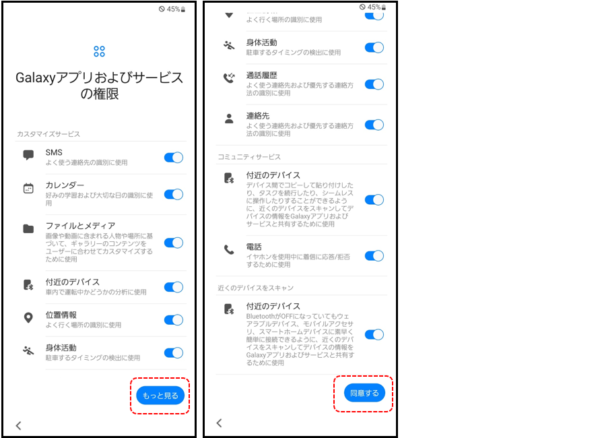
・インターネットをWi-Fiに接続します。
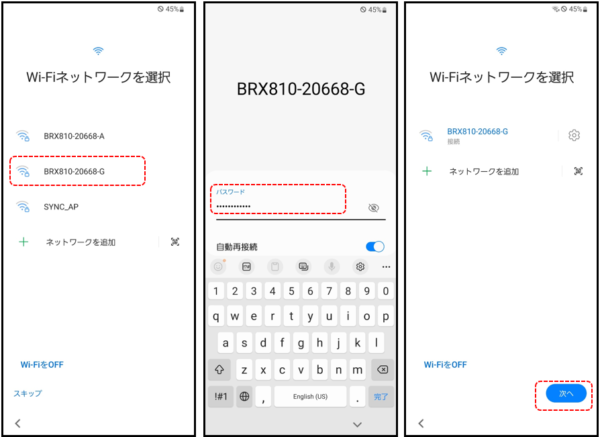
・【アプリとデータのコピー】は、一旦スキップします。
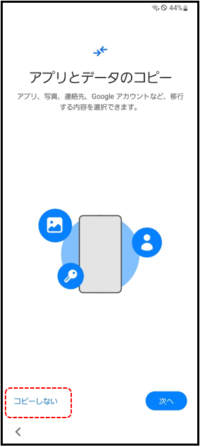
・【Googleアカウントへのログイン】も一旦スキップします。

・【Googleサービス】に「同意」します。
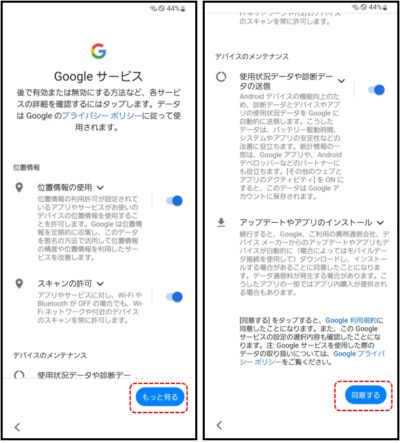
・【端末を保護】:パスワード(PIN等)等の設定を一旦スキップします。

セットアップ後の指紋登録はこちらを参照
・【追加するアプリ】
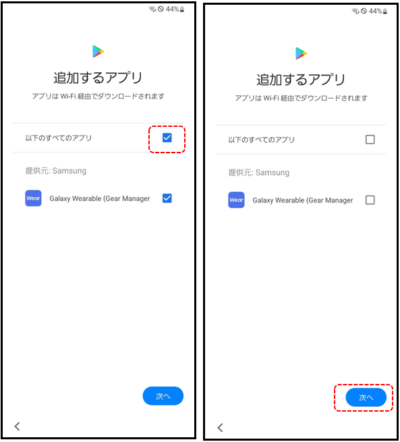
・【Galaxyアカウント】も一旦スキップします。
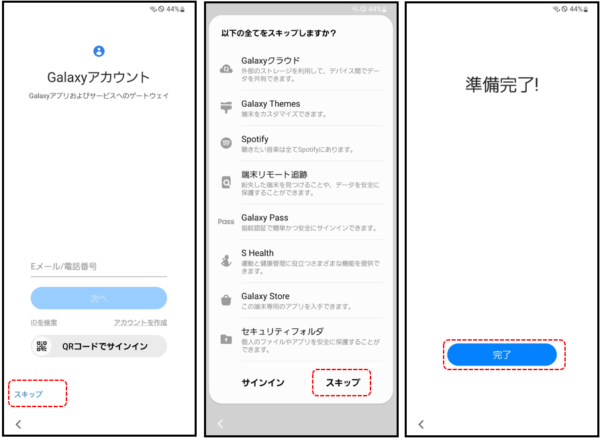
・ホーム画面が表示されて、セットアップは一旦完了です。

古いGalaxy端末からのデータ移行(USBケーブル)
もし、古い端末が【Galaxy】の場合は、試供品のUSBケーブルを使って、データ移行することをお薦めします。
◆【Galaxy M23 5G】試供品のUSBケーブルを使って、古いGalaxy端末からのデータ移行
古いGalaxy端末からのデータ移行(SDカード)
もし、古い端末にSDカードが挿してある場合はこちらを推奨します。
◆【Galaxy M23 5G】SIMカード(2枚)とmicroSDカードをセット(挿入)する
3.セットアップ後、直ぐに変更しておきたい設定
以下は、ユーザーそれぞれの好みの問題です。
1)ホーム画面に「設定」アイコンを追加
ホーム画面に「設定」アイコンが見当たらないので、ホーム画面を上方向にスワイプして、アプリ画面を表示して、「設定」アイコンを長押しして、ホーム画面に追加します。
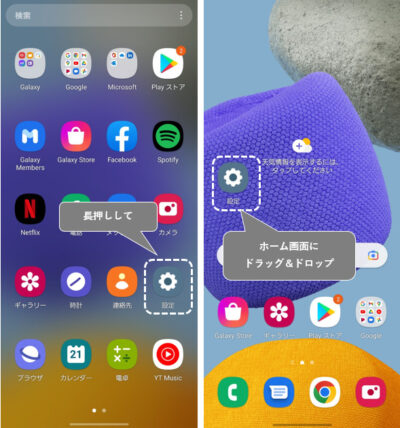
2)「ダークモード」にします。
【設定】⇒【ディスプレイ】⇒「ダーク」を選択します。

3)ナビゲーションバーを「スワイプジェスチャー」に変更します。
ナビゲーションバーが「ボタン」になっているので、ジェスチャーナビゲーションに変更します。
【設定】⇒【ディスプレイ】⇒【ナビゲーションバー】⇒【スワイプジェスチャー】⇒【横と下からスワイプ】を選択します。

4)画面消灯までの時間を変更
端末を操作していないと、直ぐに画面がOFFになってしまうので、画面消灯までの時間を変更します。
【設定】⇒【ディスプレイ】⇒【画面のタイムアウト】で、「30秒」から「10分」に変更します。
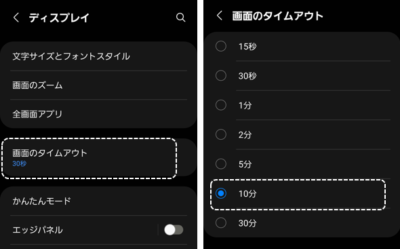
5)操作音を無効にする
操作時のバイブレーションを無効にします。
【設定】⇒【サウンドとバイブ】⇒【システムサウンド/バイブ設定】⇒「タッチ操作」「ナビゲーションジェスチャー」を無効します。
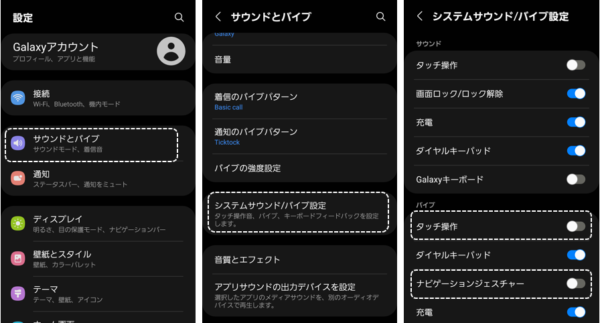
6)時刻の表示方法を変更
ホーム画面での時刻表示が12時間表示なっていて気になるので、24時間表示に変更します。
【設定】⇒【一般管理】⇒【日付と時刻】⇒「24時間形式を使用」を有効にします。
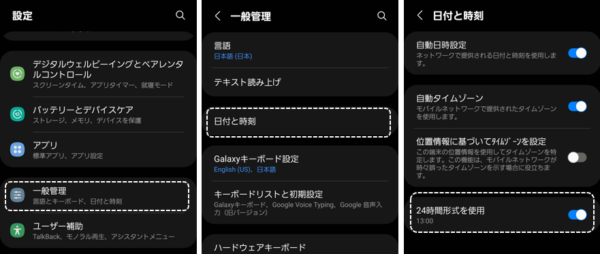
7)通知履歴を有効にします。
【設定】⇒【通知】⇒【詳細設定】⇒【通知履歴】⇒有効にします。
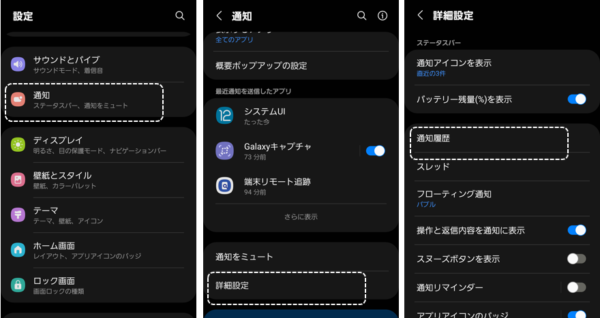
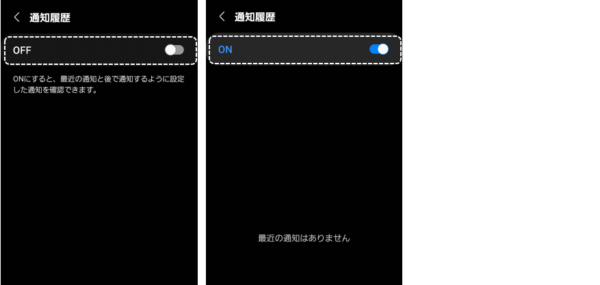
4.残りのセットアップ
最初のセットアップで、スキップしたところがあるので、「通知パネル」に「Galaxy M23 5Gのセットアップを完了してください。あともう少しで完了です。」と表示され続けるので、残りのセットアップをしますが、ここでもすべてスキップして、あとで個別にゆっくりと設定することにします。

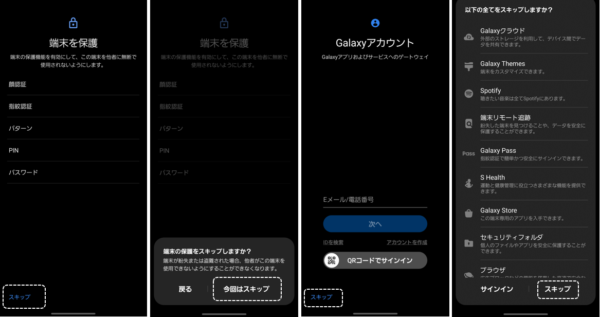
5.ソフトウェア情報
・One UIバージョン:4.1
・Androidバージョン:12
・Androidセキュリティパッチレベル:2022/3/1
・Google Playシステムアップデート:2022/1/1
参考:実装されていないGalaxy機能
・Always On Display ※意外
・Bixby Routines ※ミドルレンジなので当然※「Routines」をインストールするとできます。
・Samsung Dex ※ミドルレンジなので当然
・スクリーンショットを撮る「スワイプジェスチャー」
・【Oneui 4.1新機能】スマートウィジェット ※残念⇒APKファイルを探せばインストールできるみたいです。







